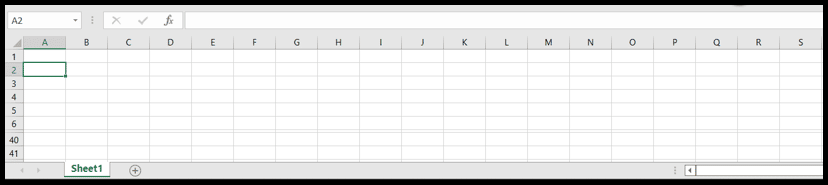全画面表示用の excel キーボード ショートカット
Excel の全画面表示では、ツールバー、リボン、ステータス バーが非表示になり、画面上にワークシートのみが表示されます。これは、ワークシートのスペースが増えるため、より多くの行が表示されることを意味します。
Excel では、画面上のスペースを含むワークシート上に常にツールバー、リボン、数式バー、ステータス バーが表示されます。必要に応じて、このツールバーを非表示にすることで、ワークシートの表示を通常表示から全画面表示に変更できます。リボンとステータス バーを使用して、画面上のスペースを増やし、より多くの行を表示できるようにします。
Excel 2016 以降のバージョンでは、キーボード ショートカットを使用してツールバー、リボン、ステータス バーを非表示にし、ワークシートを全画面表示にすることができます。
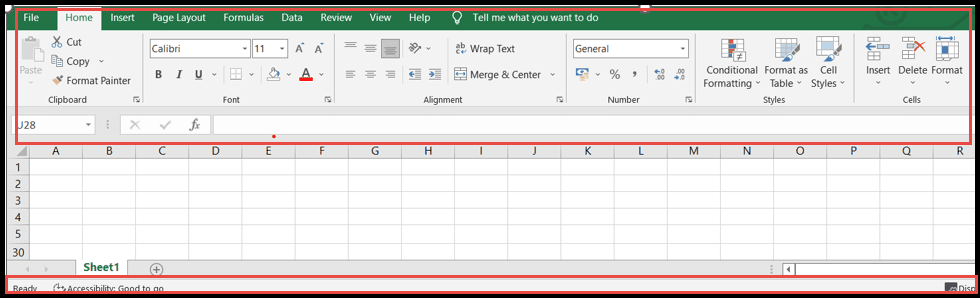
Excel で全画面表示へのキーボード ショートカット
Ctrl + Shift + F1
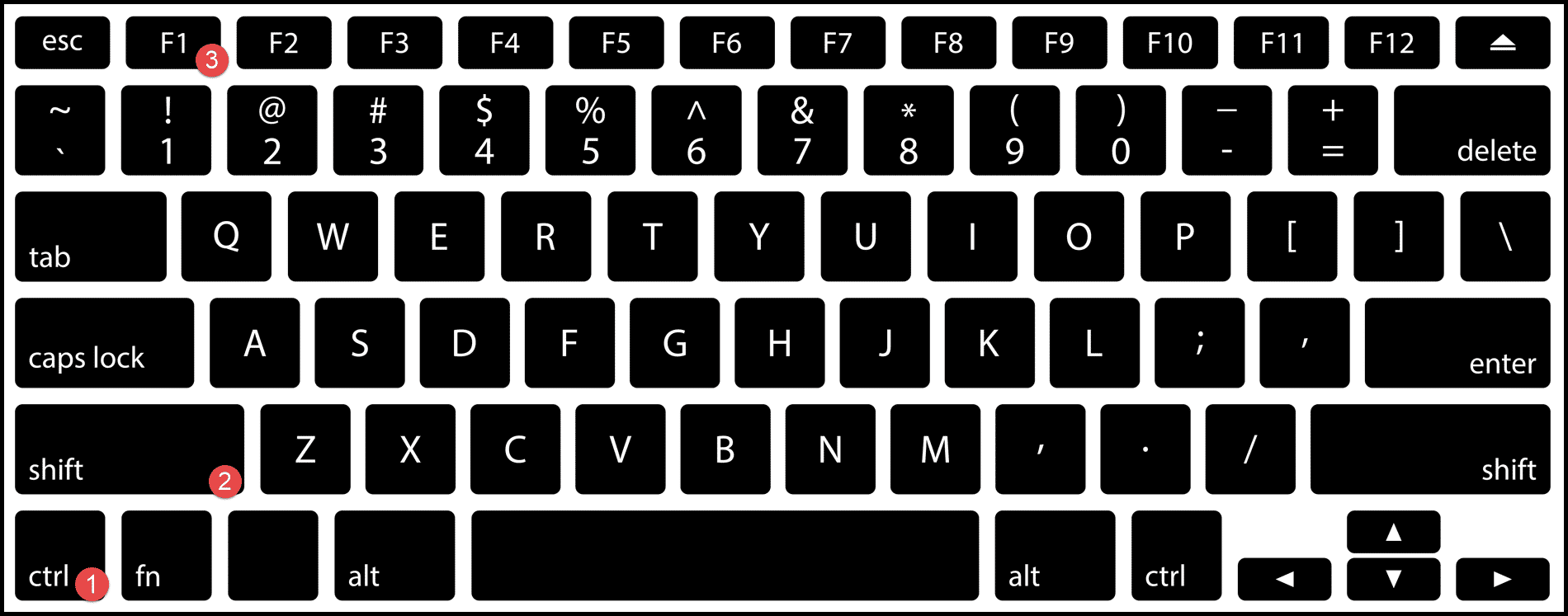
キーボード ショートカットを使用して全画面ビューを作成する手順
- 全画面表示したいスプレッドシートに移動します。
- 次に、「Ctrl + Shift + F1」キーを押してツールバー、リボン、ステータス バーを非表示にし、スプレッドシートを全画面表示にします。
- 通常のビューに戻るには、「Ctrl + Shift + F1」キーをもう一度押すと、ワークシートがツールバー、リボン、ステータス バーが表示された通常のビューに置き換えられます。